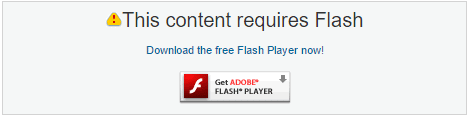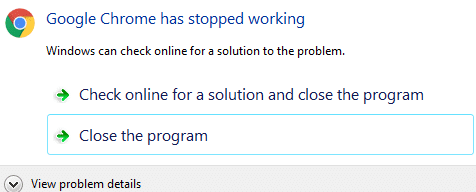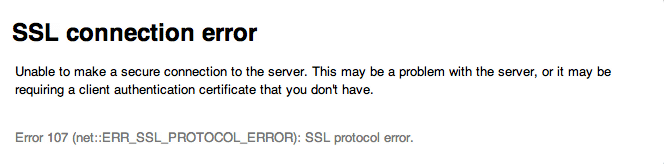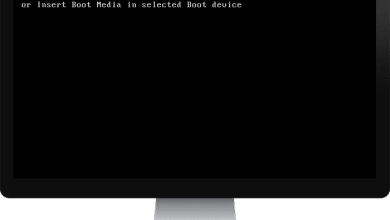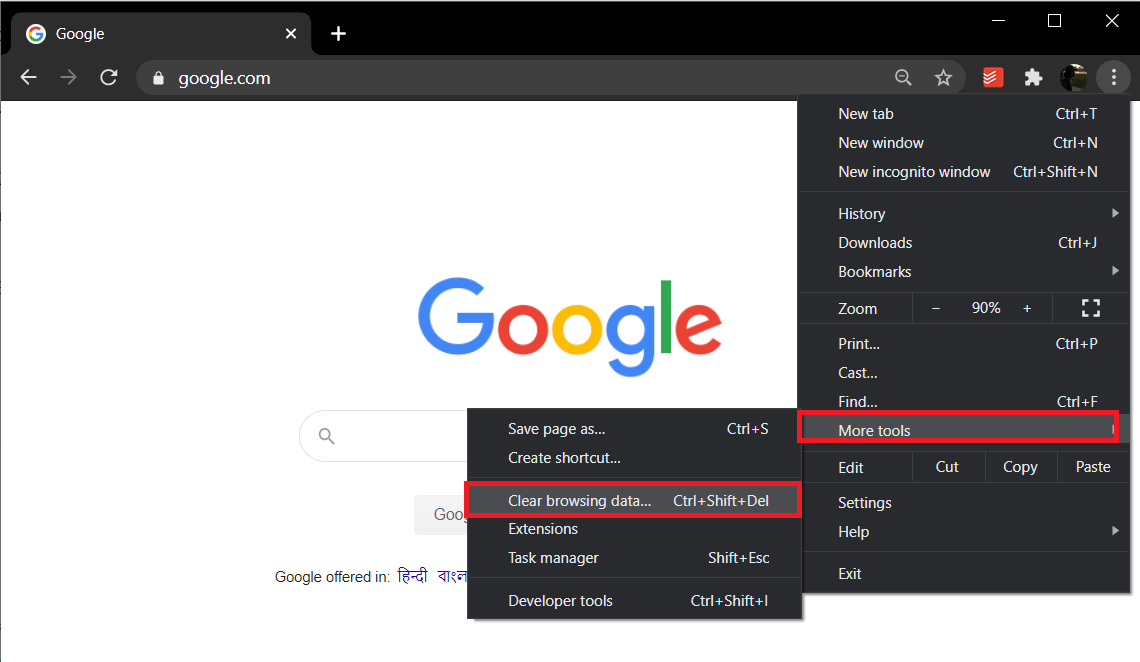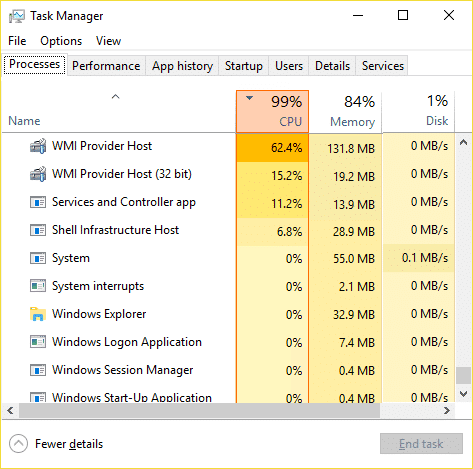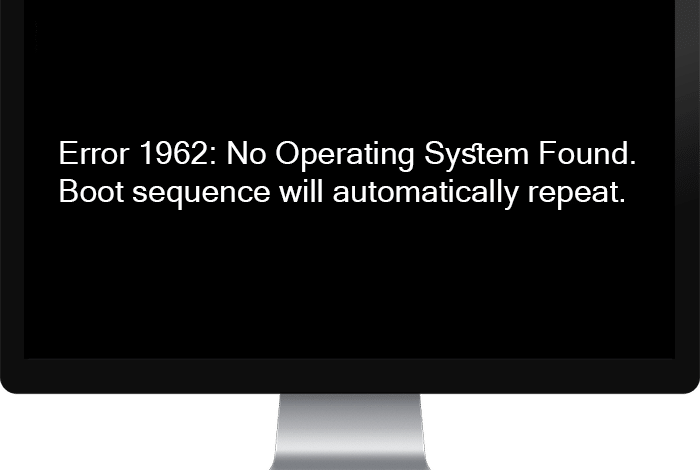
Solucionar el error 1962: No se encontró ningún sistema operativo: Si se enfrenta a este error, es posible que se deba a una secuencia de inicio corrupta o que la prioridad del orden de inicio no esté configurada correctamente. En cualquier caso, cuando intente iniciar su PC, no podrá iniciar su sistema operativo, sino que se enfrentará al mensaje Error 1962 No Operating System Found y no tendrá otra opción que reiniciar su PC. lo que nuevamente lo llevará a la misma pantalla de mensaje de error.
Error 1962: No se encontró ningún sistema operativo. La secuencia de arranque se repetirá automáticamente.
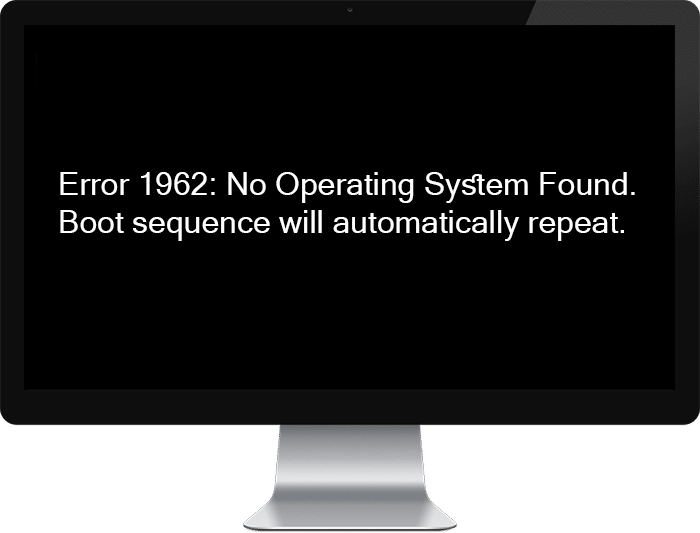
Lo extraño con el error 1962 es que el usuario podría iniciar correctamente Windows después de esperar unas horas, pero ese podría no ser el caso con todos. Para que pueda verificar si puede acceder a su sistema después de esperar unas horas. Mientras que algunos usuarios afectados ni siquiera pueden acceder a la configuración del BIOS, ya que el mensaje Error 1962 No Operating System Found se muestra inmediatamente después de que se inicia la computadora.
Bueno, ahora que sabe lo suficiente sobre el error 1962, veamos cómo solucionar este error. Lo bueno de este error también puede ser causado simplemente por un cable SATA defectuoso que conecta su disco duro a la placa base. Por lo tanto, debe realizar varias comprobaciones para determinar la causa del mensaje Error 1962 No Operating System Found en el arranque. Sin perder tiempo, veamos cómo solucionar este problema con los métodos de solución de problemas que se enumeran a continuación.
Índice de contenidos
Error 1962: No se encontró ningún sistema operativo [SOLVED]
Antes de intentar cualquier paso avanzado, debemos verificar si se trata de un disco duro defectuoso o del cable SATA. Para verificar si el disco duro funciona o no, conéctelo a otra computadora y verifique si puede acceder a él, si puede, entonces no es el caso del disco duro defectuoso. Pero si aún no puede acceder al disco duro en otra PC, entonces necesita reemplazar su disco duro.

Ahora verifique si el cable SATA tiene la falla, solo use otro cable de PC para verificar si el cable está defectuoso. Si este es el caso, simplemente comprar otro cable SATA podría solucionar el problema. Ahora que ha verificado si no se trata de un disco duro o cable SATA defectuoso, puede continuar con los pasos que se indican a continuación.
Nota: Para probar las soluciones a continuación, debe usar el disco de instalación o recuperación de Windows, así que asegúrese de estar listo con cualquiera de ellos de antemano.
Método 1: ejecutar la reparación automática/de inicio
1.Inserte el DVD de instalación de arranque de Windows 10 y reinicie su PC.
2. Cuando se le indique que presione cualquier tecla para iniciar desde un CD o DVD, presione cualquier tecla para continuar.
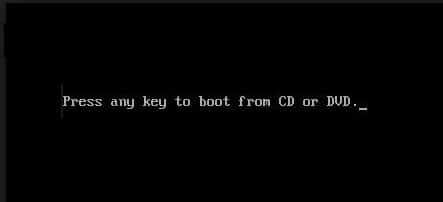
3.Seleccione sus preferencias de idioma y haga clic en Siguiente. Haga clic en Reparar su computadora en la parte inferior izquierda.

4.En la pantalla de elegir una opción, haga clic en Solucionar problemas.

5.En la pantalla de solución de problemas, haga clic en Opción avanzada.
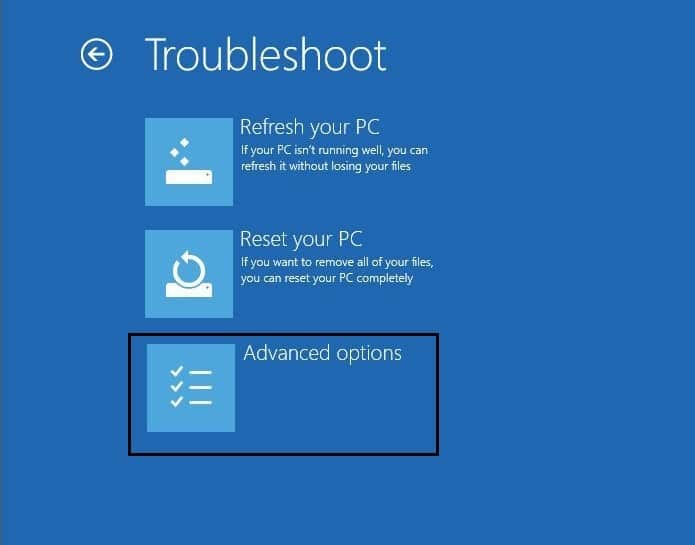
6.En la pantalla Opciones avanzadas, haga clic en Reparación automática o reparación de inicio.
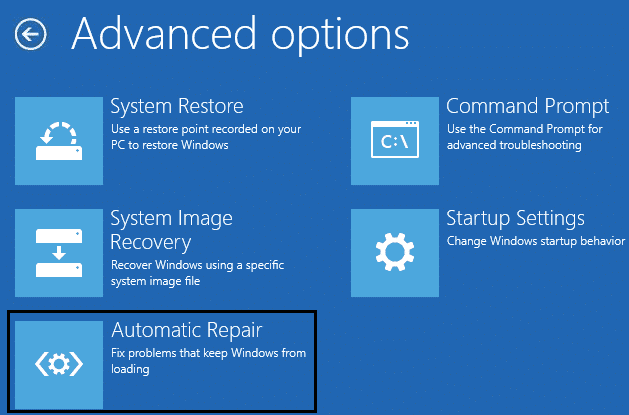
7.Espere hasta que Reparaciones automáticas/de inicio de Windows completo.
8. Reinicie y lo ha hecho con éxito. Solucionar el error 1962 No se encontró ningún sistema operativo.
Además, lee Cómo reparar Reparación automática no pudo reparar su PC.
Método 2: Ejecutar prueba de diagnóstico
Si el método anterior no fue útil en absoluto, existe la posibilidad de que su disco duro esté dañado o corrupto. En cualquier caso, debe reemplazar su HDD o SSD anterior por uno nuevo e instalar Windows nuevamente. Pero antes de llegar a ninguna conclusión, debe ejecutar una herramienta de diagnóstico para verificar si realmente necesita reemplazar HDD/SSD.
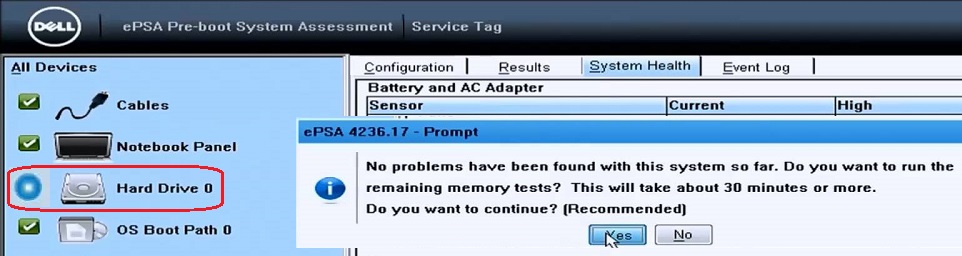
Para ejecutar el Diagnóstico, reinicie su PC y cuando la computadora se inicie (antes de la pantalla de inicio), presione la tecla F12 y cuando aparezca el menú de Inicio, resalte la opción Arrancar en partición de utilidades o la opción Diagnóstico y presione Intro para iniciar el Diagnóstico. Esto verificará automáticamente todo el hardware de su sistema y le informará si se encuentra algún problema.
Método 3: establecer el orden de arranque correcto
Es posible que estés viendo el “Error 1962 No se encontró ningún sistema operativo” porque el orden de inicio no está configurado correctamente, lo que significa que la computadora está tratando de iniciar desde otra fuente que no tiene un sistema operativo y, por lo tanto, no puede hacerlo. Para solucionar este problema, debe configurar el disco duro como la máxima prioridad en el orden de arranque. Veamos cómo configurar el orden de arranque adecuado:
1. Cuando su computadora se inicia (antes de la pantalla de inicio o la pantalla de error), presione repetidamente la tecla Supr o F1 o F2 (dependiendo del fabricante de su computadora) para entrar en la configuración del BIOS.
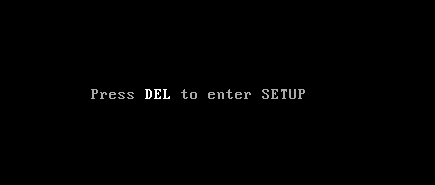
2. Una vez que esté en la configuración del BIOS, seleccione la pestaña Arranque de la lista de opciones.
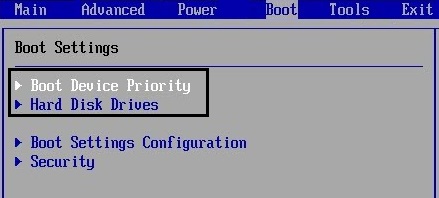
3.Ahora asegúrese de que la computadora El disco duro o SSD se establece como prioridad principal en el orden de arranque. De lo contrario, use las teclas de flecha hacia arriba o hacia abajo para configurar el disco duro en la parte superior, lo que significa que la computadora primero se iniciará desde allí en lugar de cualquier otra fuente.
4. Una vez que haya realizado los cambios anteriores, vaya a la pestaña Inicio y realice los siguientes cambios:
Secuencia de arranque primaria
CSM: [Enable]
El modo de inicio: [Auto]
Prioridad de arranque: [UEFI First]
Arranque rápido: [Enable]
Arranque el estado de bloqueo numérico: [On]
5. Presione F10 para guardar y salir de los cambios en la configuración del BIOS.
Método 4: habilitar el arranque UEFI
La mayoría del firmware UEFI (Unified Extensible firmware Interface) contienen errores o son engañosos. Esto se debe a la evolución frecuente del firmware que ha hecho que UEFI sea demasiado complicado. El error 1962 No se encontró el sistema operativo parece ser causado por el firmware UEFI y cuando restablece o establece el valor predeterminado de UEFI, parece solucionar el problema.
Debe configurar CSM (Módulo de soporte de compatibilidad) para habilitar si desea iniciar un sistema operativo (SO) heredado. Si recientemente actualizó su instalación de Windows, esta configuración está deshabilitada de manera predeterminada, lo que deshabilita la compatibilidad con el sistema operativo anterior, lo que a su vez no le permitirá iniciar el sistema operativo. Ahora tenga cuidado de configurar UEFI como el primer o único método de arranque (que ya es el valor predeterminado).
1.Reinicie su PC y toque F2 o DEL dependiendo de su PC para abrir Boot Setup.
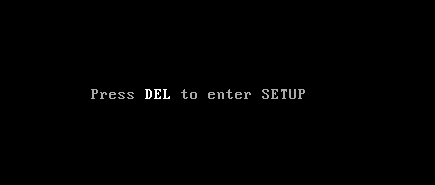
2. Vaya a la pestaña Inicio y realice los siguientes cambios:
Change Boot list option to UEFI Disable Load Legacy option ROM Enable Secure boot
3. A continuación, toque F10 para guardar y salir de la configuración de arranque.
Método 5: Restaure su PC usando el disco de recuperación
1.Coloque los medios de instalación de Windows o la unidad de recuperación/disco de reparación del sistema y seleccione su lpreferencias de idiomay haga clic en Siguiente
2.Haga clic Reparar su computadora en la parte inferior.

3. Ahora elige Solucionar problemas y luego Opciones avanzadas.
4..Finalmente, haga clic en “Restauración del sistema” y siga las instrucciones en pantalla para completar la restauración.
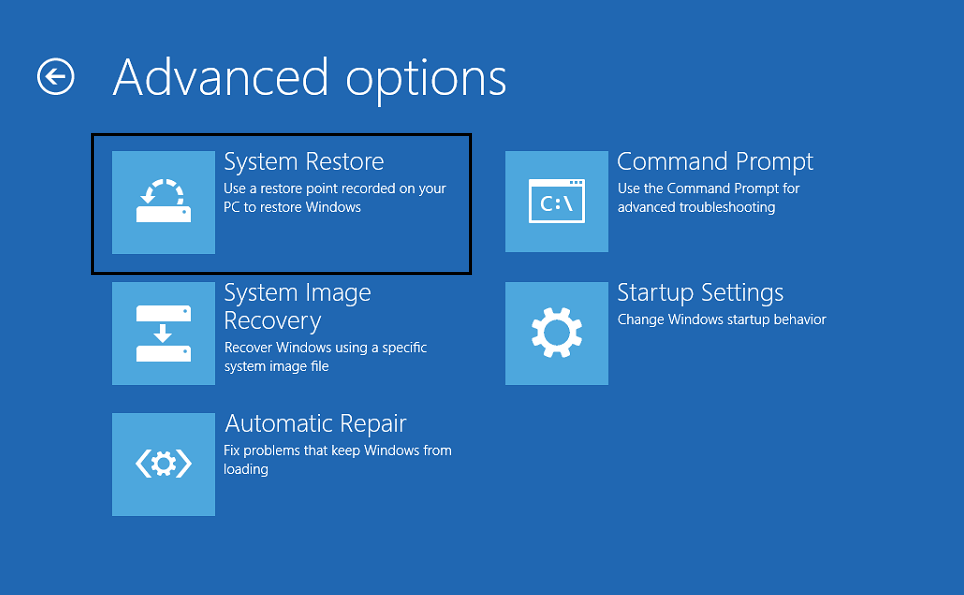
5.Reinicie su PC y este paso puede tener Solucionar el error 1962 No se encontró ningún sistema operativo.
Método 6: Reparar Instalar Windows 10
Si ninguna de las soluciones anteriores funciona para usted, puede estar seguro de que su HDD está bien, pero es posible que vea el error “Error 1962 No se encontró ningún sistema operativo” porque el sistema operativo o la información BCD en el disco duro se borraron de alguna manera. Bueno, en este caso, puede intentar reparar la instalación de Windows, pero si esto también falla, la única solución que queda es instalar una nueva copia de Windows (instalación limpia).
.
Eso es todo lo que has logrado Solucionar el error 1962: no se encontró ningún sistema operativo pero si aún tiene alguna pregunta sobre esta guía, no dude en hacerla en la sección de comentarios.